Bob.Omb’s Win10PE: ISO para Reparação e Manutenção de PCs
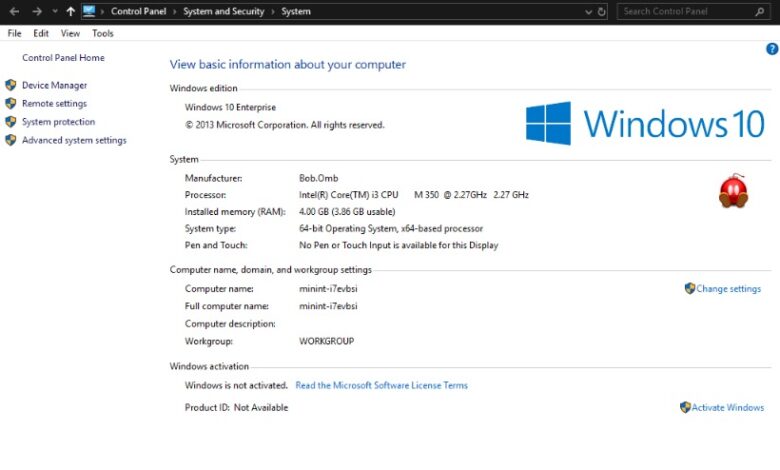
Se você é técnico de informática ou simplesmente busca uma ferramenta poderosa para manutenção e reparo de sistemas, a ISO Bob.Omb’s Modified Win10PE é uma das melhores opções disponíveis. Baseada no Windows 10 e desenvolvida sobre a plataforma Win10PESE, ela oferece um ambiente leve e repleto de ferramentas essenciais para recuperação, diagnóstico e instalação de sistemas operacionais.
Vamos conhecer um pouco sobre as suas ferramentas e funcionalidades que esta ISO possui.
Ferramentas e Funcionalidades Principais
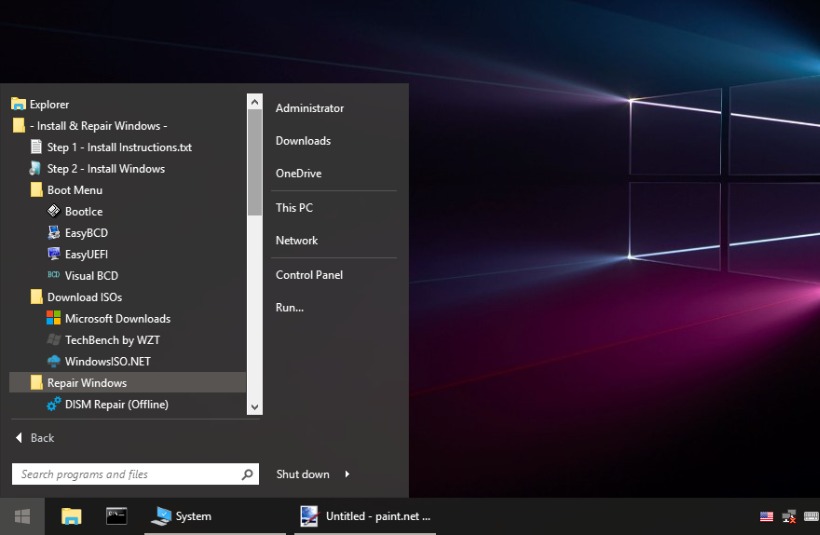
A ISO do Bob.Omb’s Modified Win10PE inclui uma ampla gama de utilitários, como:
- Backup e Restauração: Permite criar e restaurar imagens de discos e partições.
- Conversão de Partições: Converte discos MBR para GPT e vice-versa, facilitando a migração entre sistemas BIOS e UEFI.
- Instalação de Sistemas Operacionais: Suporta instalação de versões do Windows XP, Vista, 7, 8, 8.1 e 10.
- Diagnóstico de Hardware: Inclui ferramentas para testar e monitorar o estado de discos rígidos e SSDs.
- Remoção de Malware e Recuperação de Dados: Possui utilitários para eliminar vírus e recuperar arquivos perdidos.
- Gerenciamento de Senhas: Permite redefinir senhas de contas locais e da Microsoft.
- Ferramentas de Rede: Inclui suporte a SSH, Telnet e FTP para conexões remotas.
- Suporte a Drivers Apple: Compatível com drivers para computadores Apple mais recentes.
- Recuperação de dados: Possui programas Forense para recuperação de dados avançado.
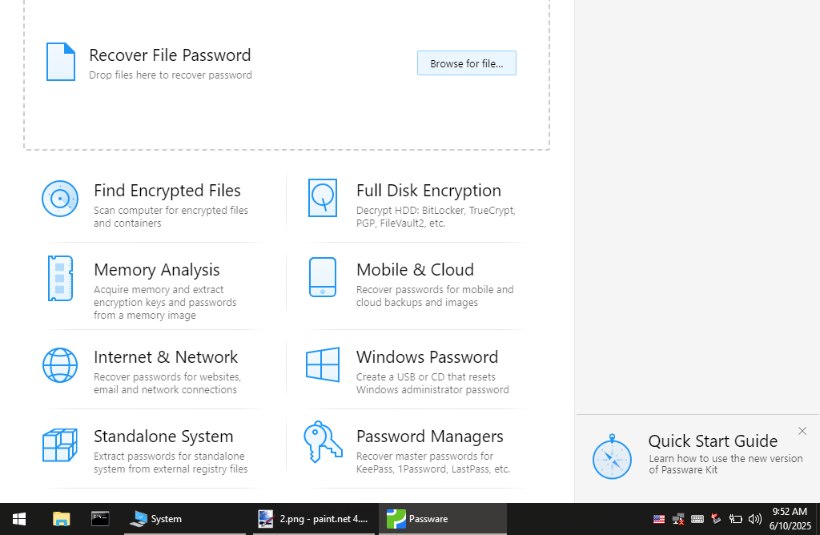
Além disso, a ISO vem com suporte a Java 10.0.1, DirectX 12 e .NET Framework, além de diversos programas para reparação do Windows ‘Automatic Windows Repair ISO’.
Como Baixar e Usar a ISO
Você pode baixar a ISO do Bob.Omb’s Modified Win10PE clicando no botão ‘Download’ no final do artigo.
Preparando a ISO em um Pen Drive Bootável
Para criar um pen drive inicializável com a ISO, siga estas etapas:
- Baixe e execute o Rufus.
- Selecione a ISO do Bob.Omb’s Modified Win10PE.
- Escolha o dispositivo USB desejado.
- Clique em “Iniciar” e aguarde a conclusão do processo.
- Ao finalizar, feche o Rufus e reinicie o computador.
- Entre na BIOS e modifique o Boot primário apontando para o Pendrive.
- Aguarde o Windows iniciar.
Esta ferramenta é indispensável para profissionais de TI que desejam ter um conjunto completo de utilitários de manutenção e recuperação à disposição. Sua interface amigável e a variedade de ferramentas incluídas tornam-na uma escolha sólida para diversas situações de suporte técnico.


![%Canal do Shin imagens% 5 Realtek HD [Error code 0001]](https://canaldoshin.com.br/wp-content/uploads/2023/07/Realtek-HD-Error-code-0001-390x220.png)





